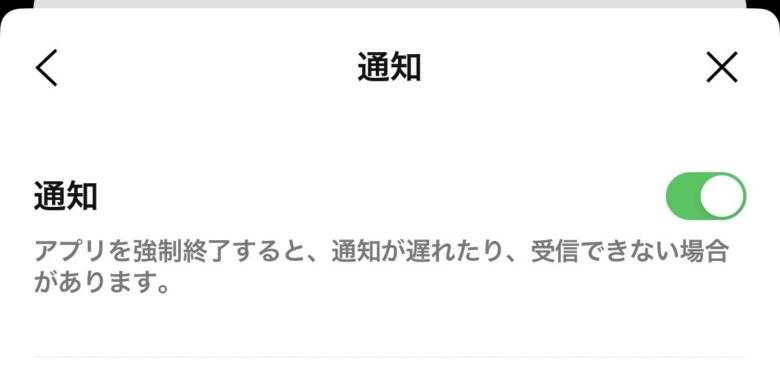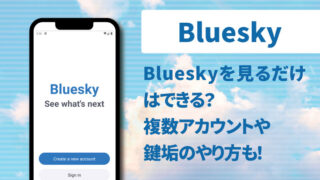今やLINEでの連絡は日常生活において必要不可欠。そんなLINEの通知が急にこなくなったらとても不便です。しかし、最近SNSでは急に「LINE通知こない」という投稿が多く見受けられます。
この記事では、なぜLINEの通知がこなくなってしまったのかについて原因と対処法をまとめています。困ったときはぜひ本記事の対処法を試してみてください。
●LINEの通知こない原因
●LINEの通知こない!何してもダメな時の対処法12つ
LINEの通知こない!何してもダメな時の原因は?
LINEの通知こない!何してもダメな時の原因は何なのでしょうか。原因は大きく分けて下記の3のいずれかです。
①LINEアプリや設定の問題
②スマホ端末や設定の問題
③LINEアプリ・スマホ端末以外の問題
それではそれぞれの原因について詳細を見ていきましょう。
原因①LINEアプリや設定に問題がある
LINEアプリや設定に問題がある場合は下記の理由が考えられます。
- LINEの通知オフ設定になっている
- LINEのアップデートをしていない
- 相手がミュート設定で送っている
- LINEアプリの不具合
※具体的な確認方法は対処法で解説します。
原因②スマホ端末や設定に問題がある
スマホ端末や設定に問題がある場合は下記の理由が考えられます。
- 通信状況が悪い
- スマホ端末の不具合
- スマホ端末の通知がオフになっている
- データ通信節約モードになっている
- おやすみモードになっている
- スマホのメモリが少ない
※具体的な確認方法は対処法で解説します。
原因③LINEアプリや端末の他に問題がある
- PC版を使っていて、スマホ版の通知がオフになっている
- 他のアプリが干渉している
※具体的な確認方法は対処法で解説します。
このように考えられる原因は様々です。では実際にどうして通知がこないのか対処法として各項目の確認方法をご紹介していきます。
2025最新|LINEの通知こない!何してもダメな時の対処法12選!再インストール以外の方法も!
LINEの通知こない!何してもダメな時の対処法12選をご紹介します。
①から順に確認していくと、原因が特定しやすくなります。ぜひ順番に確認してみてください。
対処法①通信状況の確認
まずは、スマホ端末の通信状況に問題がないか確認しましょう。
通信環境が悪い場合、LINEの通知がこない場合があります。
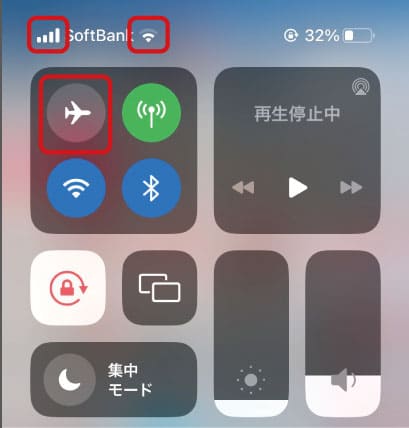 ※上記はiPhoneコントロールセンター
※上記はiPhoneコントロールセンター
対処法②おやすみモードの確認
「おやすみモード」に設定すると通知がこなくなります。
もし「おやすみモード」に設定されている場合は、オフにしましょう。
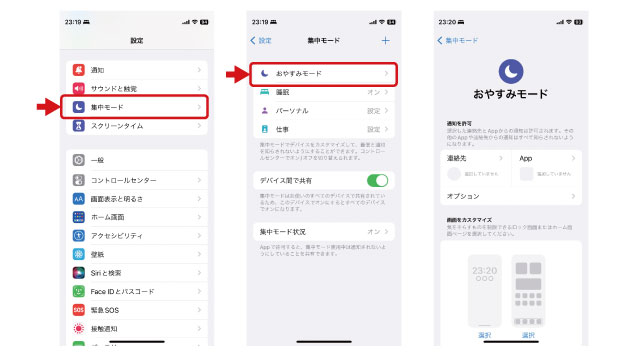
対処法③スマホ端末の再起動
スマホ端末で不具合が起きている可能性もあります。電源を一度落として、再起動してみましょう。再起動することで、問題が解決する場合があります。
対処法④スマホ端末・LINE(全体・トークルームごと)の通知設定の確認
LINEアプリの通知設定がオフになっていると、通知がきません。
通知設定は、スマホ端末本体の通知設定、LINE全体の通知設定、トークルームごとの通知設定の3種あります。
スマホ端末・LINE全体の通知設定
端末とLINEアプリの通知設定がオフの場合は通知がきません。一度確認してみましょう。
トークルームごとの通知設定
さらにトークルームごとに個別に通知設定の確認です。「通知オフ」になっている場合は、通知がこない状態です。特定の一人だけ通知がこないなどは、この可能性があります。
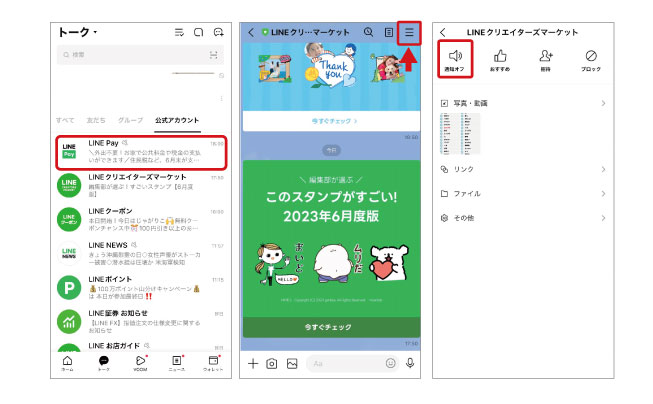
対処法⑤相手がミュート設定でメッセージを送っている
LINEには「ミュートメッセージ」という設定があり、相手に通知をせずにメッセージを送ることができます。特定の一人だけ通知がこないなどは、この可能性があります。
対処法⑥LINEアプリのバージョンを確認
LINEアプリのバージョンが最新でないと機能が正常に動かない場合があります。
バージョンが古い場合は、最新へ更新しましょう。
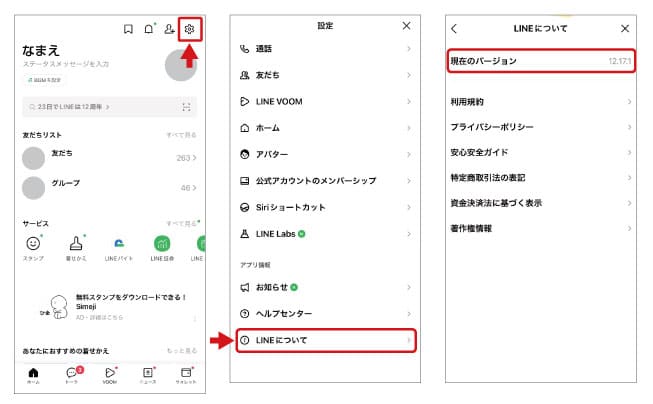
▶最新へのバージョンアップはこちら
対処法⑦LINEアプリのキャッシュを削除
キャッシュとは、LINEアプリを使用していると蓄積されるデータのこと。削除せずにいるとLINEが重くなったり、遅くなったりすることがあります。
定期的にキャッシュを削除することで、不具合を防止できます。
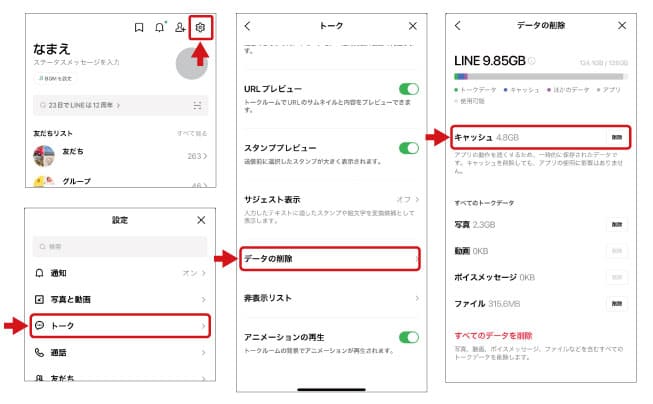
対処法⑧スマホ端末の低電力モード
低電力モードとは、充電残量が少なくなった時に、端末の消費電力量を抑えることができる機能です。
低電力モードがONの場合は、バッテリーの残量が20%以下になるとスマホの主要の機能利用を優先するため、一部の機能が停止または遅延する場合があります。
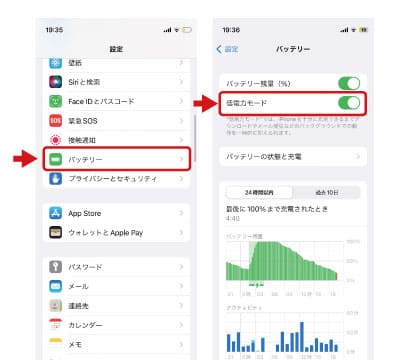
対処法⑨スマホ端末のメモリ不足
スマホのメモリが不足すると、パフォーマンスが落ちて一部機能に不具合が出る場合があります。不要なデータやアプリを削除し、ストレージを空けましょう。
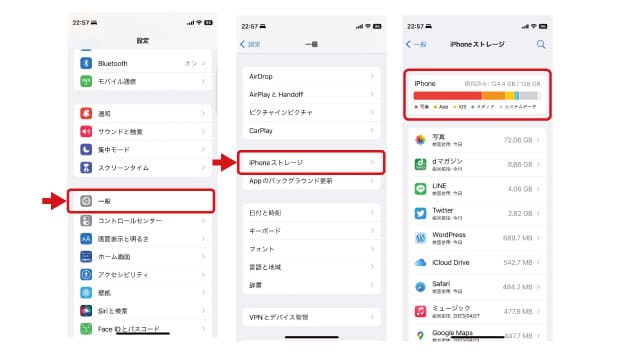
対処法⑩PC版の通知設定
LINEのPC版を使っている場合は、PCからスマホ版での通知のオン・オフの切り替えができます。下記の方法で「PC版を使用している場合は、スマートフォン版への通知をオフ」のチェックを外しましょう。
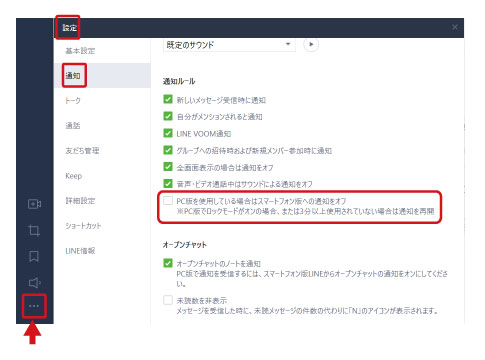
対策法⑪他のアプリとの干渉
他のアプリが干渉し、不具合が起きている場合もあります。
起動しているアプリを全て終了させて、LINEと端末を再起動させてみましょう。
対処法⑫LINEアプリの削除、再インストール
最終手段になりますが、LINEアプリの削除後、再インストールを行いましょう。
※アプリの削除を行う場合は、念のためバックアップをとることをおすすめします。
まとめ
「LINEで急に通知こない!」「何してもダメ!」な時に有効な対処法12つをご紹介しました。
連絡手段としてなくてはならないLINEなので、一刻も早く解決したいものですよね。最短で原因を探るためには、対処法①から順番に確認していくことがポイントです。ぜひ試してみてくださいね。